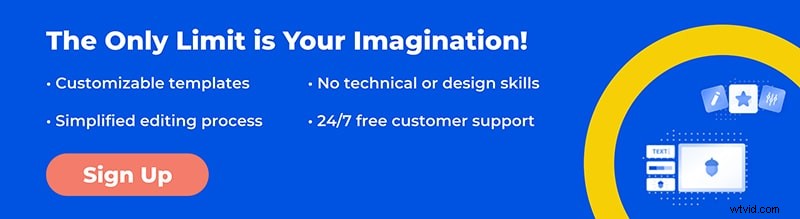Indipendentemente da come scegli di pronunciare la parola, le GIF sono in genere il modo perfetto per descrivere un'emozione o uno stato d'animo. Accattivanti, divertenti e veloci da caricare, le GIF sono ottime immagini per blog, siti web e piattaforme social.
Non c'è da stupirsi che Internet stia impazzendo per loro! I giganti dei social media Instagram e Facebook li hanno persino resi parte ufficiale delle piattaforme.
Allora, cos'è una GIF? In parole povere, le GIF sono brevi frammenti di video, di solito lunghi fino a 5 secondi.
Ora, immagina una situazione in cui non riesci a trovare la GIF perfetta e devi crearne una. La domanda è, come farlo? Fortunatamente, esiste un'ampia selezione di strumenti e app progettati per questo scopo. In questo articolo, daremo un'occhiata ad alcuni dei più efficaci e semplici.
Ma prima di entrare, iniziamo con l'essenziale:il materiale originale. Sia che tu stia utilizzando un video da YouTube o creando una GIF personalizzata per la tua attività, devi disporre di un video che utilizzerai. In Renderforest, abbiamo una vasta selezione di modelli video che puoi utilizzare per creare un video in pochi minuti, che puoi poi trasformare in una GIF.
Ora impariamo come creare una GIF da un video online, offline e su dispositivi mobili.
- Creazione di una GIF da un video online
- Creazione di una GIF da un video offline
- Creazione di una GIF da un video sul cellulare

Creazione di una GIF da un video online
Sebbene online siano disponibili milioni di GIF animate che puoi utilizzare, creare la tua GIF è semplice ed è questione di minuti. Ora che hai il tuo video, diamo un'occhiata a come puoi trasformarlo in una GIF coinvolgente online.
Creare una GIF con Giphy
Oltre ad essere la piattaforma con la più ampia selezione di GIF animate disponibile online, Giphy è anche uno strumento super veloce e facile da usare per convertire i tuoi video in GIF. Sebbene gli strumenti offerti dalle piattaforme non possano essere considerati avanzati in alcun modo e possano persino ridurre la qualità del materiale sorgente, andranno benissimo se stai cercando di creare qualcosa di semplice e non molto sofisticato.
Per iniziare, vai su Giphy e accedi al tuo account. Quindi, nell'angolo in alto a destra, seleziona "Crea" per passare all'editor.
Lì, hai la possibilità di caricare il tuo video o aggiungerlo inserendo l'URL del video.
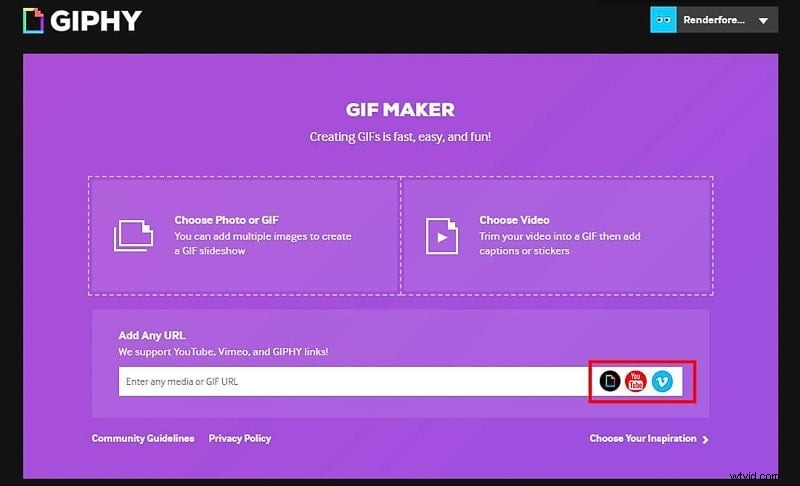
Nel passaggio successivo, ti verrà chiesto di selezionare la parte del video che desideri utilizzare e impostare la durata.
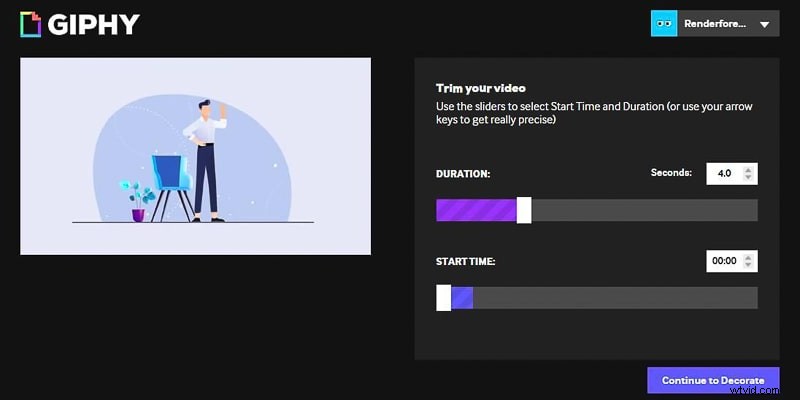
Successivamente, puoi decorare la GIF aggiungendo una didascalia, filtri o adesivi. Premi "Continua a caricare" per generare la GIF e aggiungerla alla piattaforma. Puoi condividere la GIF su piattaforme di social media o sul tuo sito web semplicemente copiando il link fornito.
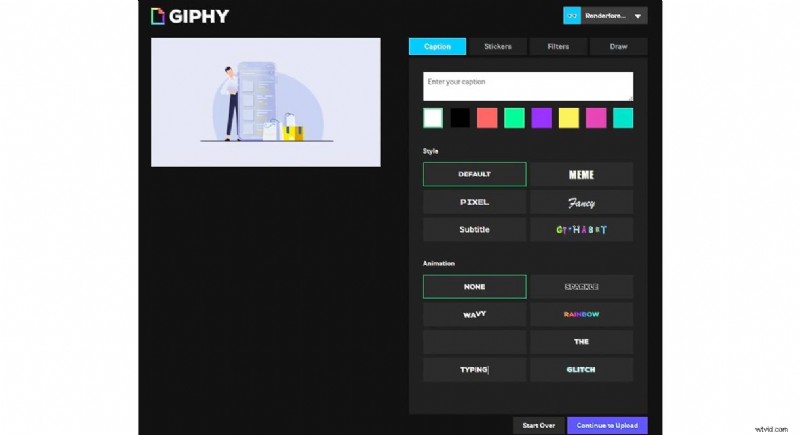
Ecco qui! La GIF che abbiamo creato con Giphy utilizzando il nostro Business Presentation Pack modello. Ci sono voluti circa 5 minuti per crearlo. A nostra difesa, questo includeva anche il momento della scelta del video e dell'acquisizione degli screenshot.
Creazione di una GIF con Crea una GIF
Se desideri utilizzare un altro creatore di GIF online o hai bisogno di strumenti più sofisticati, Crea una GIF potrebbe essere un'altra grande opzione con cui puoi andare. Carica il tuo video o incolla l'URL del video. Qui, useremo un video di YouTube.
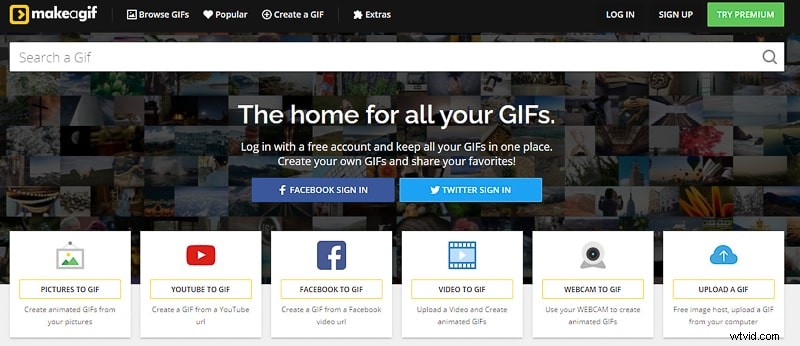
In Crea una GIF, hai le funzionalità di Giphy, come l'aggiunta di adesivi e didascalie. Inoltre, puoi controllare la velocità della tua GIF e scegliere la qualità. Le esportazioni di bassa e media qualità sono gratuite; tuttavia, per output di qualità High e HD, sarà necessario eseguire l'upgrade a Premium.
Dopo aver regolato le impostazioni della GIF e averla decorata, fai clic su "Continua alla pubblicazione" per andare avanti.
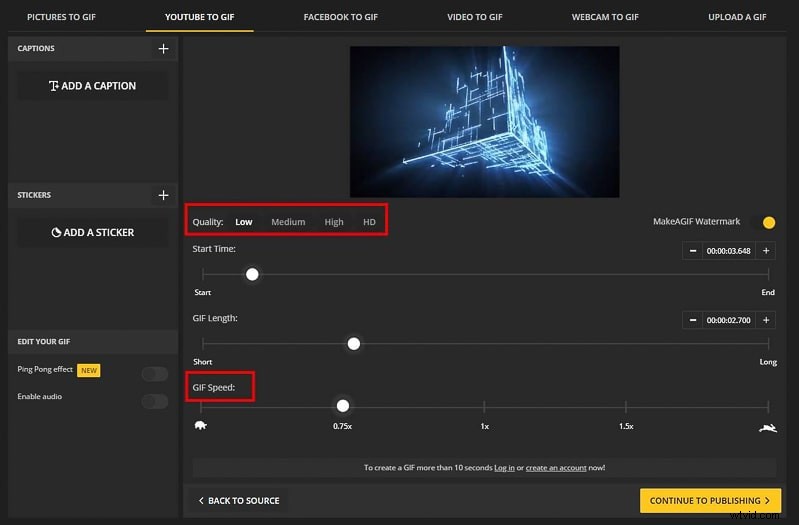
Quindi, scrivi il titolo, seleziona una categoria o aggiungi tag. Quindi premi "Crea la tua GIF" e attendi il rendering.
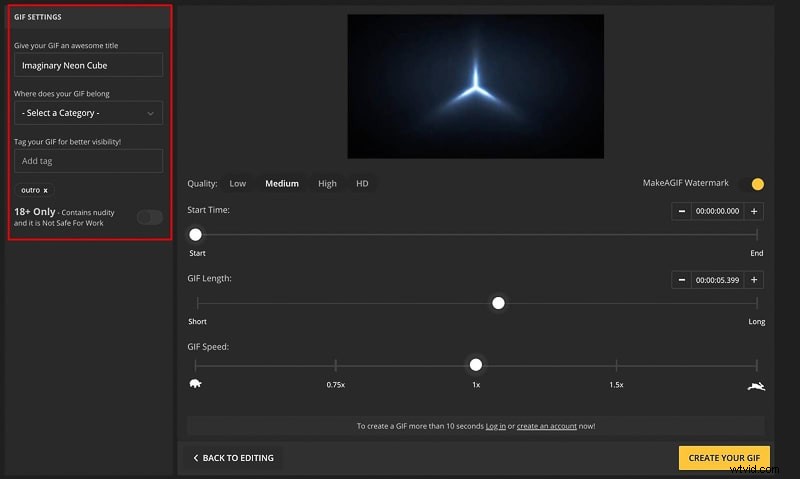
Nota che la GIF viene fornita con una filigrana. Per rimuoverla, dovrai eseguire l'upgrade a Premium. Il sito Web non supporta l'incorporamento. Nel caso in cui prevedi di incorporare la GIF nel tuo sito Web , potrebbe essere necessario caricarlo su un altro sito Web. Nel nostro caso, abbiamo ricaricato la GIF su Giphy.
Creazione di una GIF da un video offline
In alcuni casi, potresti non voler utilizzare gli strumenti online. Ciò potrebbe essere dovuto al fatto che non desideri caricarli sul Web o hai bisogno di un maggiore controllo sul processo di creazione. Qualunque sia il motivo, ci sono numerose opzioni per creare una GIF animata offline. E quando si tratta dello strumento che ti offre il massimo controllo sul processo e garantisce la massima qualità di output, Adobe Photoshop è una delle migliori opzioni con cui puoi scegliere. Diamo un'occhiata a come è possibile farlo.
Inizia aprendo Photoshop. In questo tutorial, la versione che stiamo usando è Adobe Photoshop CC 2017.
Da "File" seleziona "Apri" e scegli il video che desideri utilizzare.
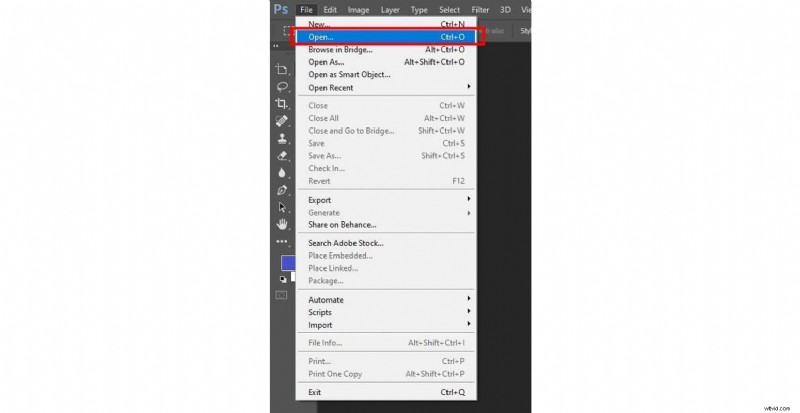
Il video verrà aggiunto alla tela. Puoi monitorare la durata del video dalla timeline sottostante, ritagliandolo o selezionando le parti che ti servono.
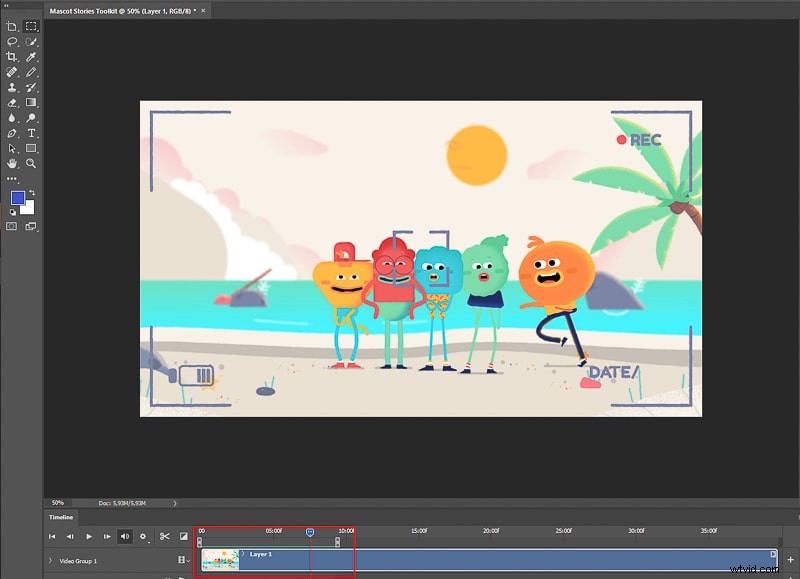
L'impostazione predefinita è che la dimensione del file dell'output sarà la stessa del tuo video. Nel caso in cui non ti dispiaccia avere un file di grandi dimensioni, salta il passaggio successivo. Per ridurre le dimensioni della GIF animata, apri il menu a discesa sotto "Immagine" e seleziona "Dimensione immagine".
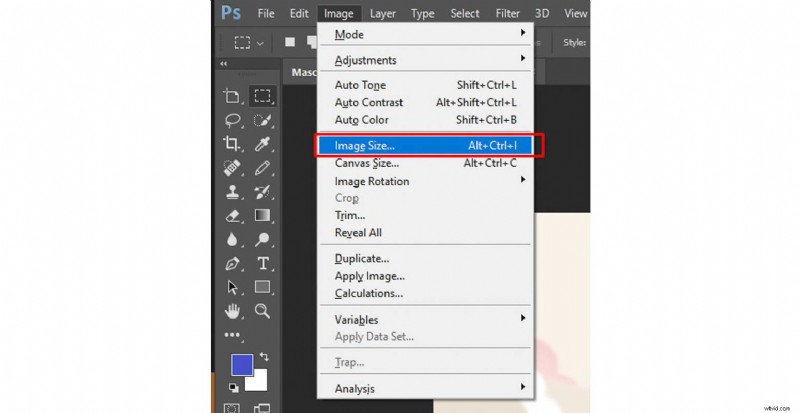
Dal menu a comparsa, puoi giocare con una serie di opzioni per regolare le dimensioni dell'immagine.
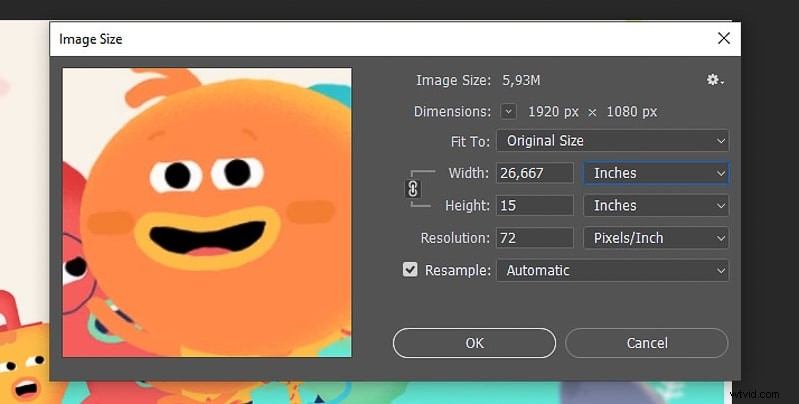
Per questo tutorial, abbiamo impostato la larghezza e l'altezza al 50 percento dell'originale, il che ha ridotto significativamente le dimensioni della nostra GIF animata. Ancora una volta, questo passaggio è del tutto facoltativo.
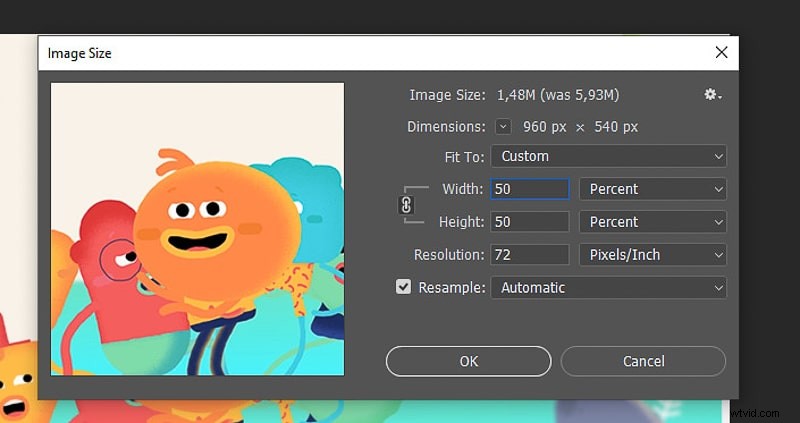
Una volta che sei soddisfatto delle impostazioni e fai clic su "OK", verrà visualizzato un popup con un avviso. Fai clic su "Converti" per terminare il ridimensionamento.

Per esportare la GIF, vai a "File" e, nel menu a discesa, seleziona "Esporta", quindi "Salva per il Web (legacy)".
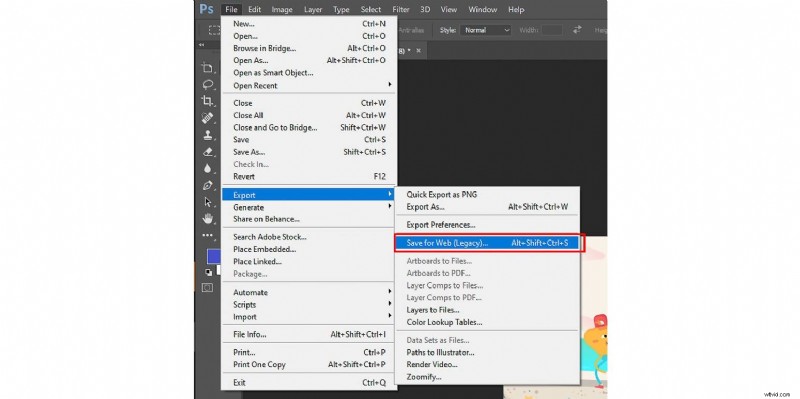
Sullo schermo apparirà un menu a comparsa dall'aspetto spaventoso. Fortunatamente, non è così complicato. Per finalizzare il processo di creazione, devi solo eseguire tre passaggi:impostare il formato del file su GIF e deselezionare la casella "Trasparenza". Quindi, assicurati di impostare l'opzione di ripetizione in basso su "Per sempre".
Al termine, fai clic sul pulsante "Salva" e seleziona il percorso di esportazione.
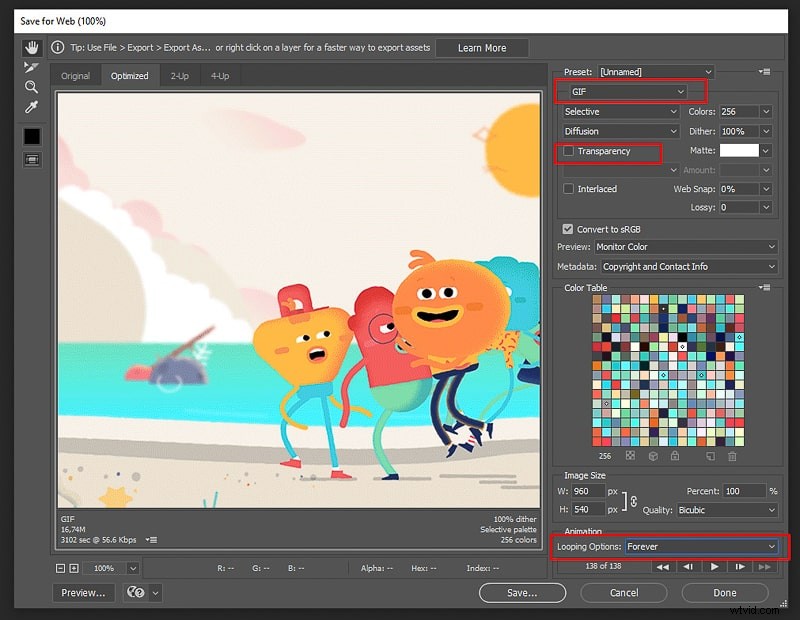
Se non hai familiarità con Photoshop, all'inizio potrebbe sembrare un po' complicato. Tuttavia, il processo è semplice e richiede solo alcuni minuti, e sei sicuro che ci imparerai fin dalla prima volta.
Creazione di una GIF da un video sul cellulare
Ora che sai come creare una GIF animata sul tuo computer online e offline, diamo un'occhiata a come farlo con uno smartphone. Esistono molte app semplici ed efficaci per iPhone e Android che puoi utilizzare per creare GIF animate in movimento ogni volta che ne hai bisogno. Eccone alcuni.
Creare una GIF su iPhone
Da video a GIF:creatore di GIF è un eccellente strumento da video a GIF per gli utenti di iPhone. Dopo aver installato l'app e aver consultato un breve manuale utente, seleziona come vuoi aggiungere un video e procedi con la creazione. Puoi scegliere un video esistente dal tuo dispositivo, girare un video o aggiungerlo da YouTube. Taglia il video , aggiungi testi o emoji e premi "Esporta".
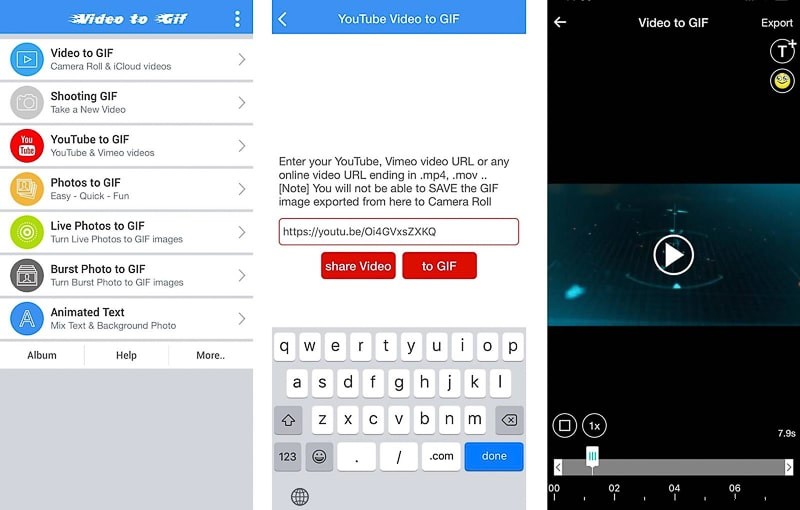
Nel passaggio successivo, modifica la velocità se necessario, inverti o ruota il video. Quando sei soddisfatto del risultato, puoi condividerlo sui social media con un solo clic.
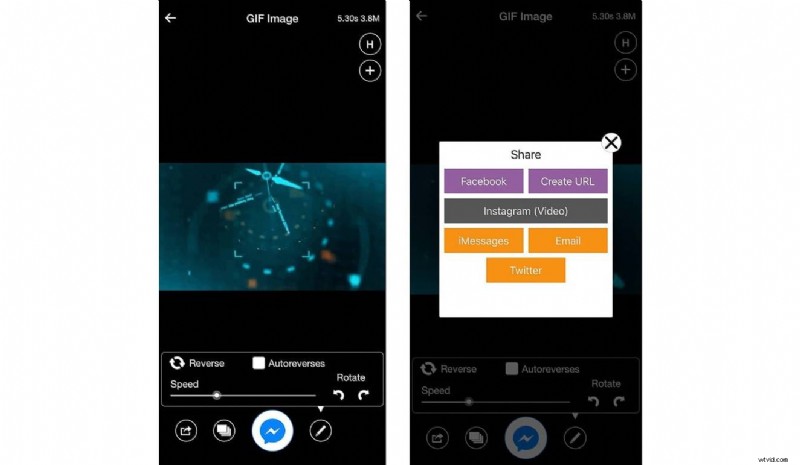
Creare una GIF su Android
Negozio GIF è uno strumento eccezionale e intuitivo per gli utenti Android per creare GIF sui propri smartphone. Avvia il processo di creazione aprendo l'app, selezionando "Video -> GIF" e selezionando un video dalla libreria multimediale del tuo dispositivo. L'app offre una grande varietà di strumenti di modifica e progettazione, come trimmer video, filtri, adesivi e quant'altro. Una volta terminata la modifica, fai clic sulla freccia in alto a destra.
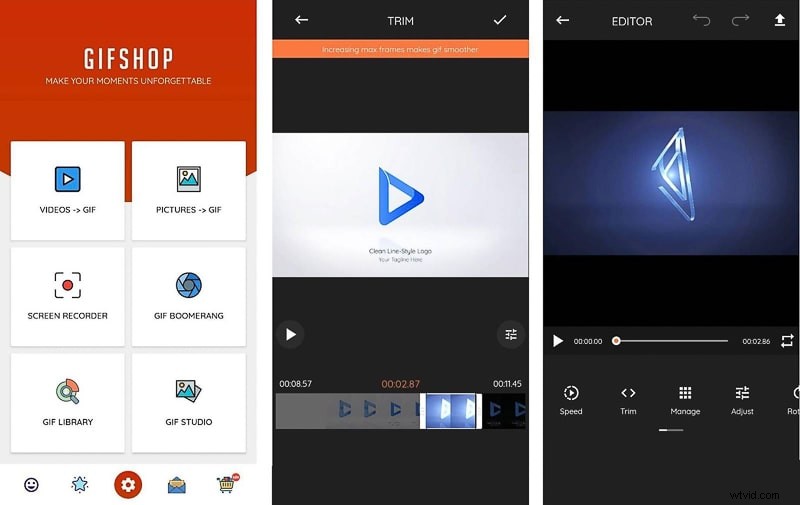
Nel passaggio successivo, seleziona la qualità, la risoluzione e il formato dell'animazione, quindi esportala. La clip sarà pronta quasi all'istante e potrai quindi condividerla sulle piattaforme social con un clic.
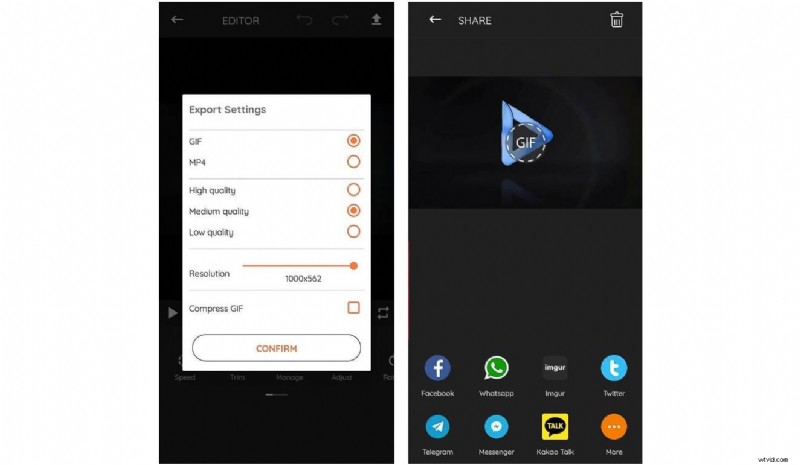
Altre app per la creazione di GIF
Tostapane GIF (iPhone) – GIF Toaster è un'altra app che puoi utilizzare per trasformare rapidamente il tuo video in una GIF. Tieni presente, tuttavia, che devi salvare il video sul tuo dispositivo, poiché l'app non supporta l'importazione di video dal Web.
creatore di GIF, editor di GIF (Android) – Questa versatile app consente agli utenti Android di trasformare i video in GIF. Puoi anche decorare le GIF con testi e adesivi, aggiungere filtri e regolare le cornici.
GIF Io! Cam (iPhone e Android) - Questa app per la creazione di GIF di facile utilizzo viene fornita con versioni sia per Android che per iPhone e offre un processo di creazione senza interruzioni. L'app include opzioni di ridimensionamento, effetti, adesivi e altri elementi.
Conclusione
Come puoi vedere, non mancano gli strumenti che puoi utilizzare per trasformare un video in una GIF. A seconda delle tue esigenze e preferenze, ciascuno degli strumenti discussi sopra offre una serie di funzionalità di cui puoi beneficiare. Provali per vedere quale funziona meglio per te, quindi crea la prossima GIF virale!